教學課程︰設定 Slack 來自動佈建使用者
注意
不支援與 Slack 與自訂/BYOA 應用程式整合。 支援使用此教學課程中所述的資源庫應用程式。 資源庫應用程式已經過自訂,可搭配 Slack 的 SCIM v1 伺服器使用。
本教學課程旨在說明您需要在 Slack 和 Microsoft Entra ID 中執行的步驟,以從 Microsoft Entra ID 自動佈建和取消佈建使用者帳戶至 Slack。 如需此服務執行方式、運作方式和常見問題的重要詳細資料,請參閱 使用 Microsoft Entra ID 將使用者佈建和取消佈建至 SaaS 應用程式。
支援的功能
- 在 Slack 中建立使用者
- 當使用者不再需要存取權時,將其從 Slack 中移除
- 讓使用者屬性在 Microsoft Entra ID 與 Slack 之間保持同步。
- 在 Slack 中佈建群組和群組成員資格
- 單一登入至 Slack (建議)
必要條件
本教學課程中說明的案例假設您已經具有下列項目:
- Microsoft Entra 租用戶。
- 下列角色其中之一:應用程式管理員、雲端應用程式管理員或應用程式擁有者。
- 已啟用具有 Plus 方案或更高方案的 Slack。
- 具有小組系統管理員權限的 Slack 使用者帳戶。
注意
此整合也可從 Microsoft Entra US Government 雲端環境使用。 您可以在 Microsoft Entra US Government 雲端應用程式資源庫中找到此應用程式,並以您從公用雲端所做的相同方式進行設定。
步驟 1:規劃佈建部署
- 了解佈建服務的運作方式 \(部分機器翻譯\)。
- 判斷誰會在佈建範圍 \(部分機器翻譯\) 內。
- 判斷要在 Microsoft Entra ID 與 Slack 之間對應 哪些資料。
步驟 2:從 Microsoft Entra 應用程式資源庫新增 Slack
從 Microsoft Entra 應用程式資源庫新增 Slack,以開始管理 Slack 的佈建。 如果您先前已針對 SSO 設定 Slack,則可使用相同的應用程式。 不過,建議在一開始測試整合時,建立個別的應用程式。 在此深入了解從資源庫新增應用程式。
步驟 3:定義佈建範圍內的人員
Microsoft Entra 佈建服務可讓您根據對應用程式的指派,和/或根據使用者/群組屬性,界定將要佈建的人員。 如果選擇根據指派來界定將佈建至應用程式的人員,則可使用下列步驟將使用者和群組指派給應用程式。 如果選擇僅根據使用者或群組屬性來界定將要佈建的人員,即可使用如這裡所述的範圍篩選條件。
從小規模開始。 在推出給所有人之前,先使用一小部分的使用者和群組進行測試。 當佈建範圍設為已指派的使用者和群組時,您可將一或兩個使用者或群組指派給應用程式來控制這點。 當範圍設為所有使用者和群組時,您可指定以屬性為基礎的範圍篩選條件。
如果需要其他角色,您可以更新應用程式資訊清單以新增角色。
步驟 4:設定使用者自動佈建至 Slack
本節將逐步引導您將 Microsoft Entra ID 連接至 Slack 的使用者帳戶佈建 API,以及根據 Microsoft Entra ID 中的使用者和群組指派,設定佈建服務以在 Slack 中建立、更新和停用指派的使用者帳戶。
若要在 Microsoft Entra ID 中設定將使用者帳戶自動佈建至 Slack:
以至少 雲端應用程式系統管理員 的身分登入 Microsoft Entra 系統管理中心。
瀏覽至 [身分識別]>[應用程式]>[企業應用程式]
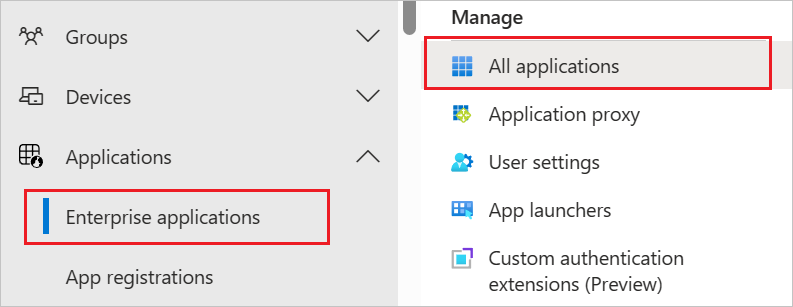
在應用程式清單中,選取 [Slack]。
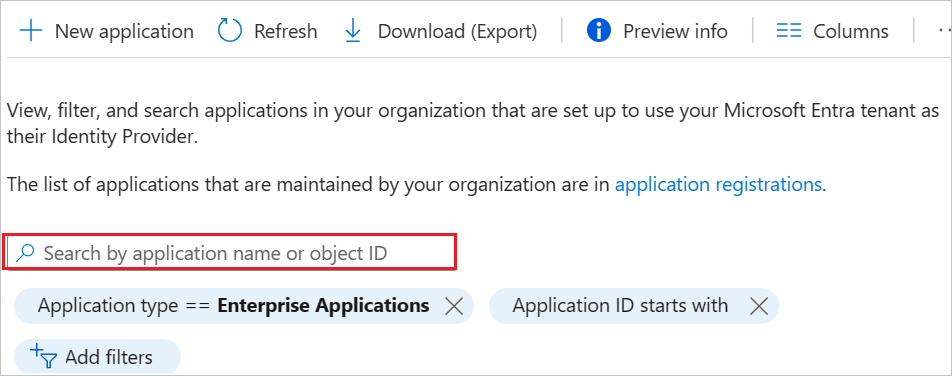
選取 [佈建] 索引標籤。
![[管理] 選項的螢幕擷取畫面,並已指出 [佈建] 選項。](common/provisioning.png)
將 [佈建模式] 設定為 [自動]。
![[佈建模式] 下拉式清單的螢幕擷取畫面,並已指出 [自動] 選項。](common/provisioning-automatic.png)
在 [系統管理員認證] 區段下,按一下 [授權]。 這會在新的瀏覽器視窗中開啟 Slack 授權對話方塊。
![螢幕擷取畫面,顯示 [授權管理員認證] 按鈕。](media/slack-provisioning-tutorial/authorization.png)
在新視窗中,使用您的小組系統管理帳戶登入 Slack。 在產生的授權對話方塊中,選取您想要啟用佈建的 Slack 小組,然後選取 [授權]。 一旦完成後,回到 Azure 入口網站以完成佈建組態。
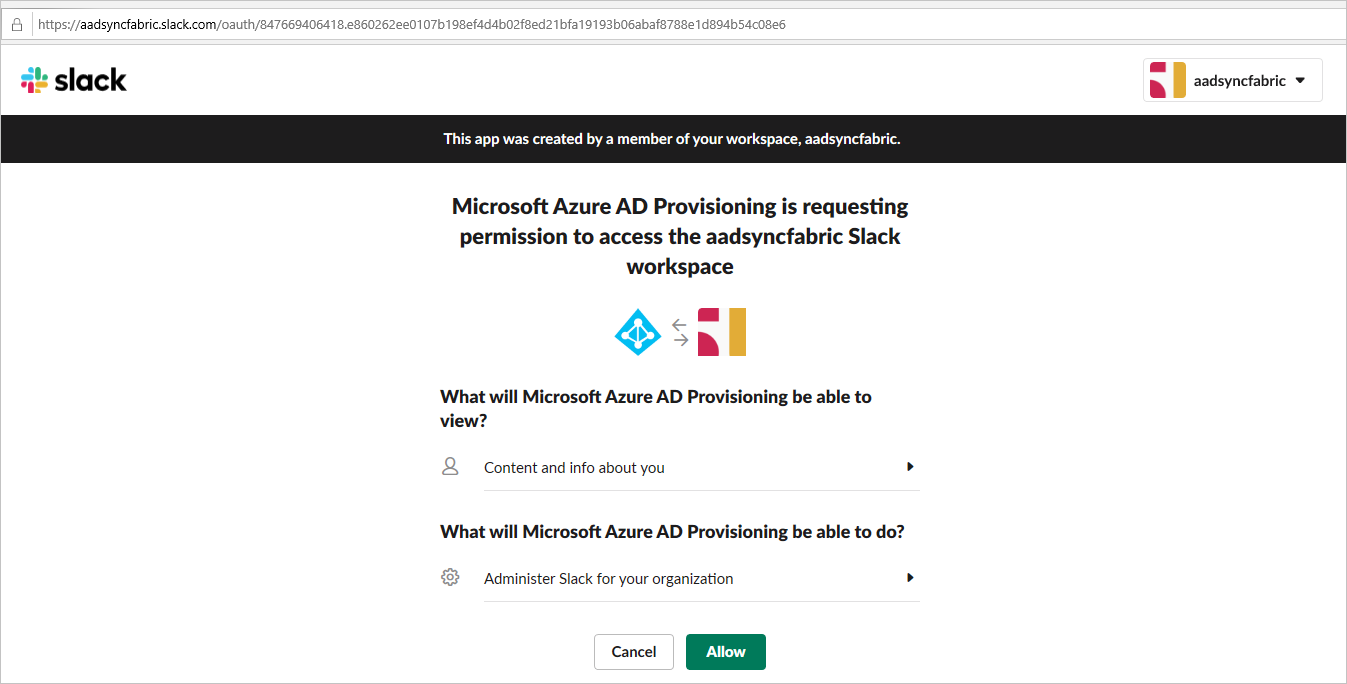
選取 [測試連線],以確定 Microsoft Entra ID 可以連線至您的 Slack 應用程式。 如果連接失敗,請確定您的 Slack 帳戶具有小組系統管理員權限,並再試一次「授權」步驟。
在 [通知電子郵件] 欄位中,輸入應該收到佈建錯誤通知的個人或群組電子郵件地址,然後選取 [發生失敗時傳送電子郵件通知] 核取方塊。

選取 [儲存]。
在 [對應] 區段底下,選取 [將 Microsoft Entra 使用者同步至 Slack]。
在 [屬性對應] 區段中,檢視從 Microsoft Entra ID 同步處理至 Slack 的使用者屬性。 請注意,選取為 [比對] 屬性的屬性會用來比對 Slack 中的使用者帳戶以進行更新作業。 選取 [儲存] 按鈕以認可任何變更。
| 屬性 | 類型 |
|---|---|
| 作用中 | 布林值 |
| externalId | String |
| displayName | String |
| name.familyName | String |
| name.givenName | String |
| title | String |
| emails[type eq "work"].value | String |
| userName | String |
| nickName | String |
| addresses[type eq "untyped"].streetAddress | String |
| addresses[type eq "untyped"].locality | String |
| addresses[type eq "untyped"].region | String |
| addresses[type eq "untyped"].postalCode | String |
| addresses[type eq "untyped"].country | String |
| phoneNumbers[type eq "mobile"].value | String |
| phoneNumbers[type eq "work"].value | String |
| roles[primary eq "True"].value | String |
| 地區設定 | String |
| name.honorificPrefix | String |
| photos[type eq "photo"].value | String |
| profileUrl | String |
| timezone | String |
| userType | String |
| preferredLanguage | String |
| urn:scim:schemas:extension:enterprise:1.0.department | String |
| urn:scim:schemas:extension:enterprise:1.0.manager | 參考 |
| urn:scim:schemas:extension:enterprise:1.0.employeeNumber | String |
| urn:scim:schemas:extension:enterprise:1.0.costCenter | String |
| urn:scim:schemas:extension:enterprise:1.0.organization | String |
| urn:scim:schemas:extension:enterprise:1.0.division | String |
在 [對應] 區段下,選取 [將 Microsoft Entra 群組同步處理至 Slack]。
在 [屬性對應] 區段中,檢視從 Microsoft Entra ID 同步處理至 Slack 的群組屬性。 請注意,選取為 [比對] 屬性的屬性會用來比對 Slack 中的群組以進行更新作業。 選取 [儲存] 按鈕以認可任何變更。
屬性 類型 displayName String 成員 參考 若要設定範圍篩選,請參閱範圍篩選教學課程中提供的下列指示。
如要啟用 Slack 的 Microsoft Entra 佈建服務,請在 [設定] 區段中,將 [佈建狀態] 變更為 [開啟]

透過在 [設定] 區段的 [範圍] 中選擇需要的值,可定義要佈建到 Slack 的使用者和/或群組。

當您準備好要佈建時,按一下 [儲存]。
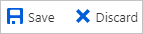
此作業會對在 [設定] 區段的 [範圍] 中所定義所有使用者和群組啟動首次同步處理週期。 初始週期會比後續週期花費更多時間執行,只要 Microsoft Entra 佈建服務正在執行,這大約每 40 分鐘便會發生一次。
步驟 5:監視您的部署
設定佈建後,請使用下列資源來監視部署:
- 使用佈建記錄來判斷哪些使用者已佈建成功或失敗
- 檢查進度列來查看佈建週期的狀態,以及其接近完成的程度
- 如果佈建設定似乎處於狀況不良的狀態,則應用程式將會進入隔離狀態。 在此 \(部分機器翻譯\) 深入了解隔離狀態。
疑難排解秘訣
設定 Slack 的 displayName 屬性時,請留意下列行為:
值並非完全唯一 (例如,2 位使用者可以具有相同的顯示名稱)
支援非英文的字元、空格、大小寫。
允許的標點符號包括句號、底線、連字號、所有格號、括弧 (例如
( [ { } ] )) 和分隔符號 (例如, / ;)。displayName 屬性不能含有 '\@' 字元。 如果包含 '\@',您可能會在佈建記錄中找到具有 "AttributeValidationFailed" 說明的已略過事件。
只有在 Slack 的工作場所/組織中設定了下列這兩個設定時才會更新:已啟用設定檔同步處理及使用者無法變更其顯示名稱。
Slack 的 userName 屬性必須少於 21 個字元且具備唯一值。
Slack 只能與 userName 和 email 屬性相符。
常見的錯誤碼記載於官方的 Slack 文件中 - https://api.slack.com/scim#errors
變更記錄檔
- 2020/06/16 - 已將 DisplayName 屬性修改為只會在新使用者建立期間進行更新。
其他資源
下一步
意見反映
即將推出:我們會在 2024 年淘汰 GitHub 問題,並以全新的意見反應系統取代並作為內容意見反應的渠道。 如需更多資訊,請參閱:https://aka.ms/ContentUserFeedback。
提交及檢視以下的意見反映: